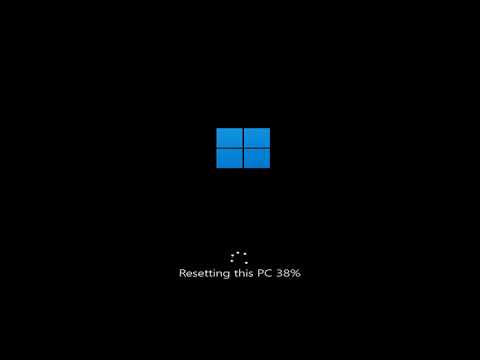Không phải lúc nào cũng dễ chơi trò chơi đồ họa cao trên PC. Đôi khi, máy tính có thể khóa hoặc đóng băng và không phản hồi các phím được nhấn. Điều này chủ yếu được thấy sau vài giờ chơi, và các thời điểm khác trước khi trò chơi bắt đầu hoàn toàn. Có thể mất một lúc để giải quyết vấn đề trước khi tiếp tục phát bình thường. Wise Game Booster giúp khắc phục những vấn đề này và tối ưu hóa hệ thống Windows bằng cách kết thúc các quá trình nền không cần thiết và dừng các dịch vụ hệ thống không mong muốn để tăng tốc độ trò chơi của bạn.
Wise Game Booster
Phần mềm tăng cường trò chơi này được thiết kế để nâng cao trải nghiệm chơi game bằng cách làm cho tài nguyên hệ thống chỉ tập trung vào trò chơi đang chạy. Khi được kích hoạt, nó sẽ đóng tất cả các chương trình không cần thiết và tắt tất cả các dịch vụ không liên quan chỉ bằng một cú nhấp chuột.
Khi được khởi chạy, giao diện chính của ứng dụng sẽ hiển thị 4 tab. Đó là,
- Nhưng tro chơi của tôi
- Trình tối ưu hóa hệ thống
- Trình tối ưu hóa quy trình
- Trình tối ưu hóa dịch vụ
Nhưng tro chơi của tôi

Trình tối ưu hóa hệ thống

Trình tối ưu hóa quy trình

Tải xuống Wise Game Booster cho Windows 10/8/7 / Vista từ wisecleaner.com.
Đọc tiếp theo: Cách cải thiện hiệu suất chơi trò chơi trên Windows 10.